Как я настроила получение уведомлений из «Трелло» в Telegram
Если вы фрилансер, как я, и работаете удаленно, то наверняка согласитесь – заказчики используют разные каналы для общения со специалистами и сервисы командной работы для управления задачами и проектами.
В итоге приходится использовать много приложений и систем. Трудно уследить за всеми уведомлениями и не пропустить важные. Как настроить поступление оповещений из всех систем управления проектами в один канал, сделать это быстро своими руками — об этом и пойдёт речь.
Содержание:
1. Вместо предисловия
2. Способы интеграции Trello и Telegram
3. Настраиваем связь
4. Форматирование
5. Двигаемся дальше
Вместо предисловия
Из-за карантина многие сферы бизнеса перешли на удаленку и приспособились к ней с помощью сервисов для командной работы: Trello, Asana, Jira и др. Они оценили их преимущества и уже не планируют отказываться от этих систем.
В итоге одному заказчику удобнее работать в «Трелло», другому в «Джире». Оттуда идёт огромное количество уведомлений, о назначении вас на задачу, об установленных сроках, о комментариях и изменениях в проекте, о приближении дедлайна.
За всем уследить и ничего не пропустить очень сложно. В поисках решения мне стало ясно, что оптимальный выход из этой ситуации — направить все уведомления из разных систем в один канал. Расскажу, как мной это было сделано и с какими проблемами пришлось столкнуться на примере интеграции Trello с «Телеграммом». Таким способом можно настраивать любые системы, я буду скоро подключать «Асану».
Способы интеграции Trello и Telegram
У «Трелло» есть готовые интеграции, в том числе с Telegram, но эта связь позволяет использовать мессенджер на платформе для общения, например, в чате команды. У меня же стояла обратная задача: перенести данные не в Trello, а из нее — в «Телеграмм». Значит, готовая официальная интеграция не подходит. Следующее решение — заказать интеграцию — я тоже отмела после пары диалогов с программистами: дорого и нужно ждать.
Поскольку у меня знаний и навыков в программировании нет, мне было нужно недорогое и простое программное решение, которое помогло бы связать работу систем быстро и без заморочек. Как вы уже понимаете, дополнительно скачивать что-то и устанавливать ни на компьютер, ни на смартфон очень не хотелось.
Поэтому я остановилась на стороннем коннекторе. ApiX-Drive был выбран среди всех по цене и простоте интерфейса. Почитала справку, обещают, что всё настраивается за 5 минут. Решила попробовать.
Настраиваем связь
Прежде чем начать, необходимо войти в свой аккаунт в «Трелло» и зарегистрироваться в ApiX-Drive. Достаточно ввести адрес электронной почты и придумать пароль.
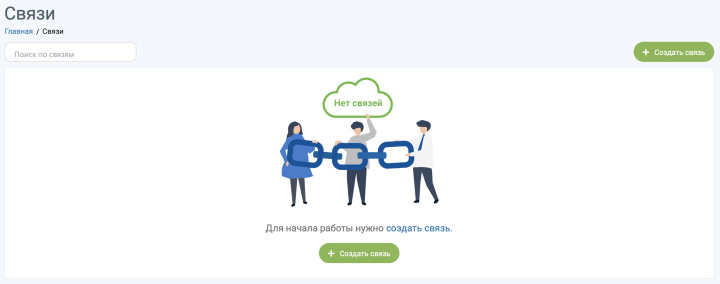
Далее нажимаем «Новая связь» и выбираем Trello в качестве источника данных.
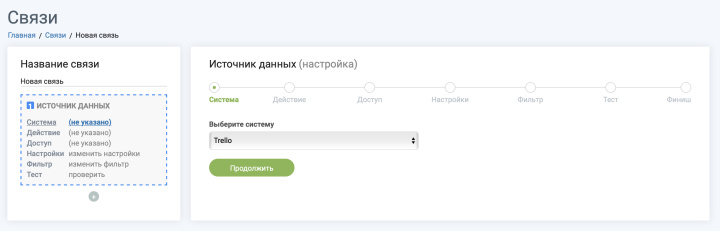
После того, как вы нажмете «Продолжить», необходимо будет выбрать, какие именно уведомления вы хотите получать из «Трелло». Тут всё зависит от ваших предпочтений и задач, я выбрала оповещения о новых событиях.
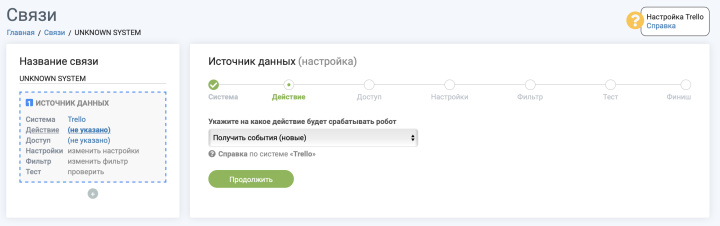
Теперь необходимо связать Trello c ApiX-Drive. Предоставляем ему доступ к вашим данным, для этого необходимо нажать на кнопку «Разрешить».
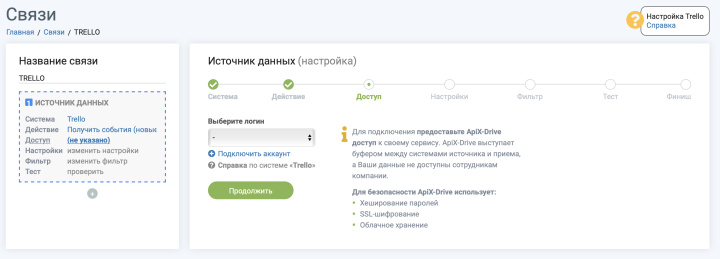
Настроим, о каких именно событиях должны приходить уведомления в Telegram.
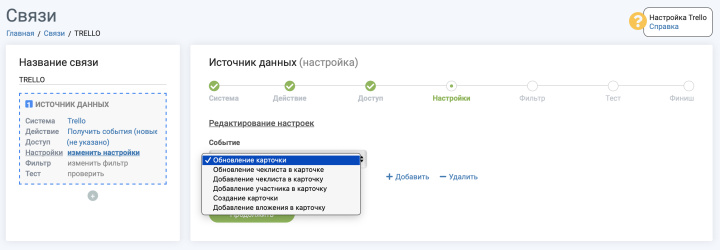
Если событий нужно несколько, можно выбирать хоть все сразу через кнопку «Добавить». Мне нужны следующие уведомления:
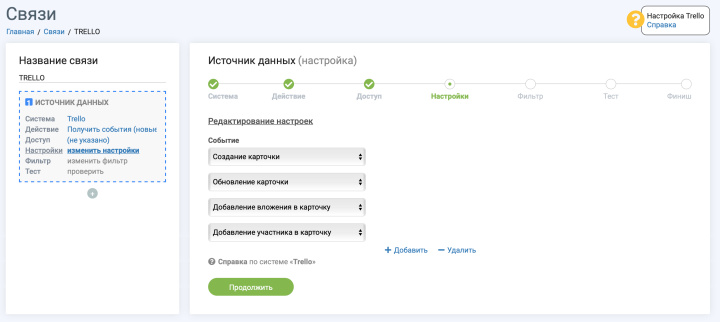
Дальше можно настроить фильтры, но мне пока это не нужно. На этом работа с источником данных завершена. Теперь нужно настроить систему приема данных, в которую они будут поступать, то есть «Телеграмм».
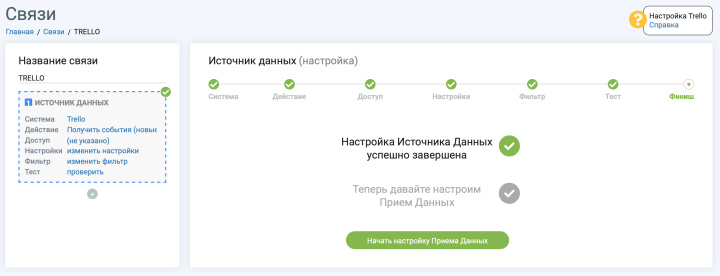
На первом этапе действуем по аналогии. Выбираем «Телеграмм».
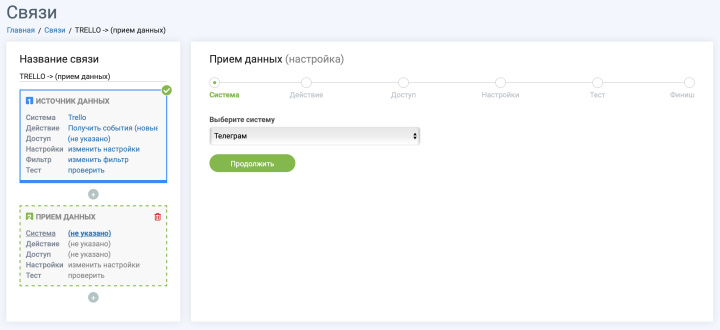
Выбираем, какое действие будет выполняться — «Отправить сообщение» и подключаем «Телеграмм». На этом этапе ApiX-Drive нас предупреждает о том, что является только коннектором, сервис не видит никакие ваши данные и не передает конфиденциальную информацию. Он обеспечивает хеширование паролей, облачное хранения и SSL-шифрование. На мой взгляд, это очень круто и важно для безопасности работы с системами.


Чтобы подключить «Телеграмм», нужно найти в нем бота ApiX-Drive: @apix_drive_bot.
Ему нужно отправить в сообщении строку подключения Telegram-бота – вам будет сгенерирована уникальная строка. Если вы все сделали правильно, то появится вот такое сообщение:
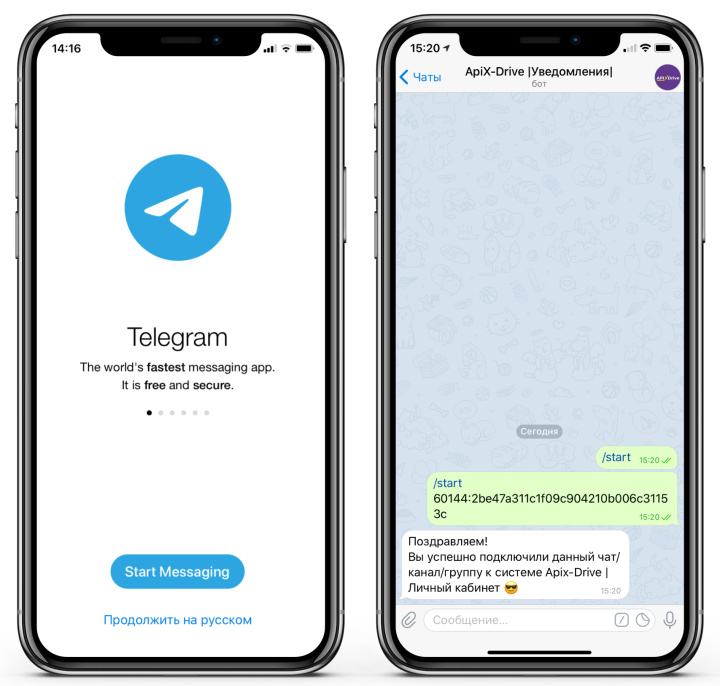
Если не получилось — обратите внимание, что на каждом этапе настройки ApiX-Drive предлагает вам подробную справку с пошаговой инструкцией именно по той системе, которую вы настраиваете. В правом верхнем углу и снизу почти в каждой форме:
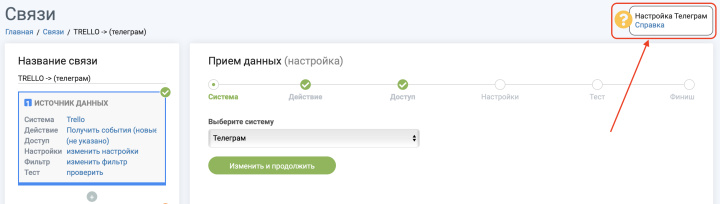
Там очень подробно написано по шагам, как подключиться к боту. Теперь переходим на следующий этап, к настройкам. Вот тут у меня появились трудности. Я не сразу поняла, что должно содержать сообщение. Но почитала справку и сразу разобралась.
Оказывается, сообщение заполняется автоматически, когда вы справа будете выбирать, какие данные вам необходимо пересылать в Telegram. Можно выбрать все пункты. Сообщение удобнее формировать столбиком, чтобы не запутаться, какие коды добавлены, а какие еще нет, вот так:
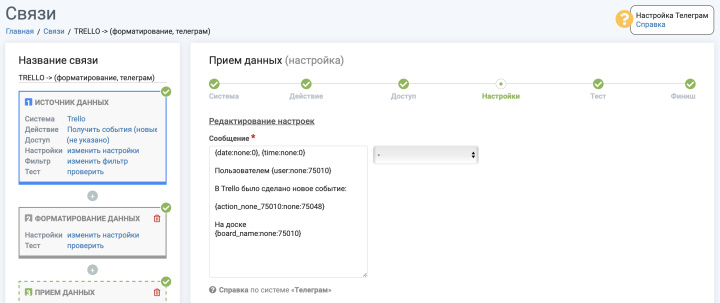
Дальше включаем автообновление и на этом всё! Можно вот здесь нажать на кнопку, чтобы ваша связь как можно быстрее заработала:

Теперь я получаю уведомления из «Трелло» в Telegram обо всех изменениях, которые происходят с карточками. Ничего не пропускаю.
А вот так информация из «Трелло» приходит в «Телеграмм»:
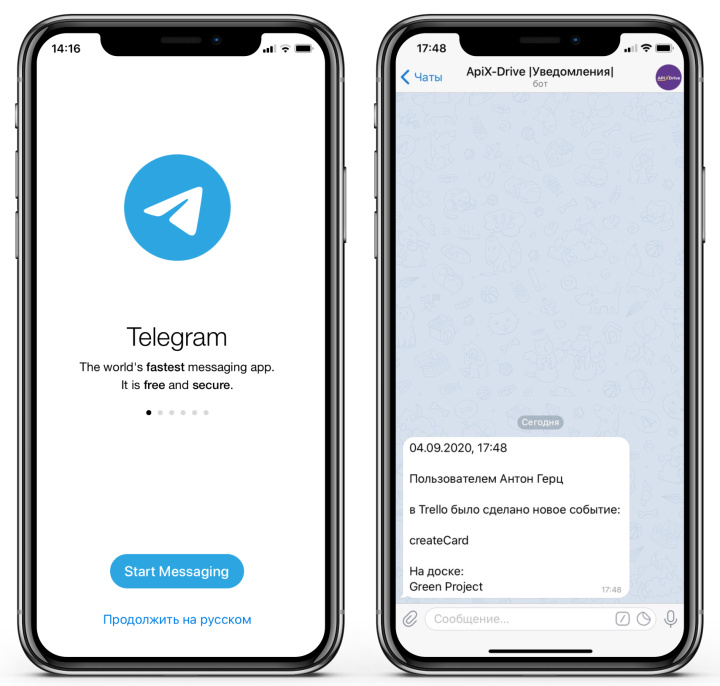
Таким образом, каждый раз, как кто-то будет создавать новую карту, мне в Telegram будет приходить уведомление.
Форматирование
Итак, сообщения ходят, но есть одна проблема – все события из Trello приходят на английском языке, из-за чего в "Телеграмме" приходит запись "createCard", вместо "Создана карточка". Но это можно легко исправить, задействовав форматирование.
Для этого нажимаем на плюсик между блоками источника и приёмника и в появившемся меню выбираем "Добавить форматирование".
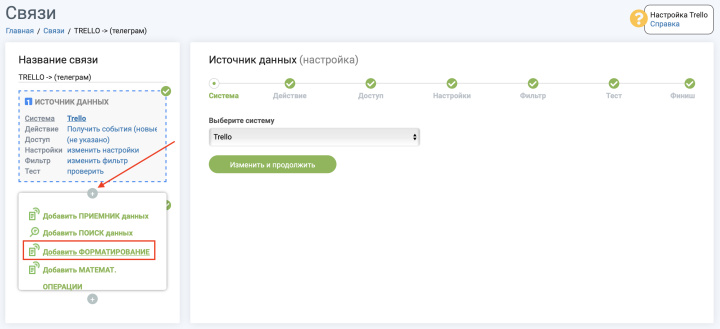
В нашем случае нужно заменить одно сообщение на другое. Выбираем "Событие", "Заменить" и указываем, что нужно поменять "createCard" на "Создана карточка".
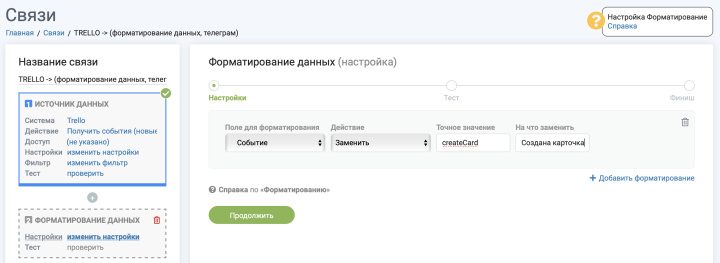
Нажимаем "Продолжить" и получаем:
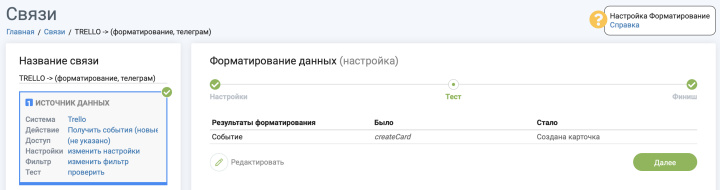
Важный момент! Я сначала не поняла, после того, как я изменила форматирование, ко мне всё равно приходили уведомления старого вида. И снова на помощь пришла справка. Оказывается, нужно снова вернуться к настройкам приёма данных и немного переделать вид сообщения, заменив оригинал на полученную переменную:
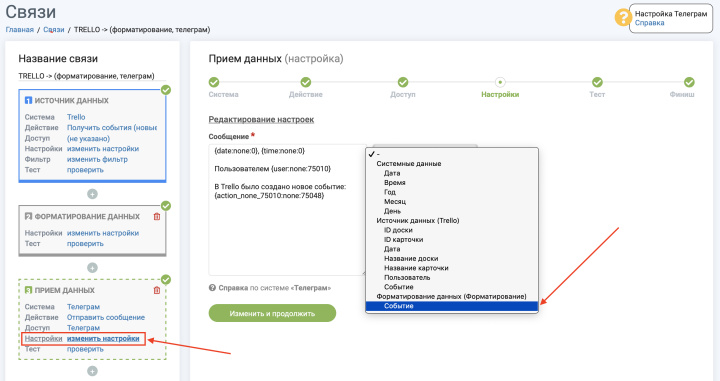
После этого наше уведомления становятся куда удобнее:
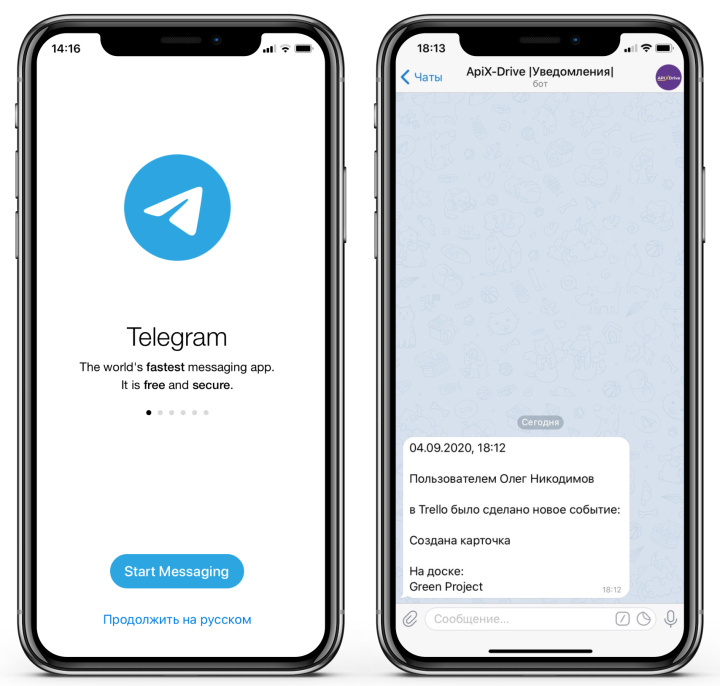
Двигаемся дальше
Дальше буду настраивать связь с «Асаной». О своих впечатлениях работы с ApiX-Drive, могу сказать, что работать с коннектором действительно просто.
Открываются окна, в которых шаг за шагом вас проводят по настройке, при этом сразу интуитивно понятно, куда нажимать и что выбирать. Если что-то вызывает трудности — повторюсь, справки очень подробные со скриншотами, по ним очень легко во всем разобраться.
Если интуитивно следовать подсказкам на страницах — вы настроите связь меньше, чем за 5 минут. Если вдумчиво анализировать каждый шаг, читать справку и постоянно отвлекаться — вы настроите связь за 15 минут. Никакие знания и навыки в программировании точно не нужны, всё просто, понятно и удобно. Я однозначно буду использовать ApiX-Drive и дальше.
Читайте также о других интеграциях ApiX-Drive
- Подключаем Trello к Google Calendar и видим все дела в календаре
- Передача данных из «Google Таблиц» в Telegram – это просто!
- Как получать в Telegram уведомления о новых обращениях через бота ManyChat
- Как автоматически выгружать статистику из Google Ads в Telegram
- Как настроить получение информации о транзакциях Приват24 в Телеграм

